Voor de BASIC en de PRO editie zijn er meer opties beschikbaar om de hardware naar je hand te zetten met VirtualDJ.
|
|
|
- Nathalie de Vries
- 8 jaren geleden
- Aantal bezoeken:
Transcriptie
1
2 INHOUDSOPGAVE INTRODUCTIE 3 HOME en BROADCASTER EDITIE SETUPS 3 CONFIGURATIE OPTIES UITGEWERKT 4 BASIC (SIMPELE) CONFIGURATIE 5 HOOFDTELEFOON 5 EXTERNE MIXER 8 MICROFOON 11 LIJN INGANGEN 12 GEAVANCEERDE CONFIGURATIE 13 BASIC (SIMPELE) CONFIGURATIE 13 GEAVANCEERD 14 REWIRE 18 OPNEMEN LOOPBACK 19 TIJDCODE 20 BASIC (SIMPELE) CONFIGURATIE 20 GEAVANCEERDE CONFIGURATIE 21 CALIBRATIE 22 GELUID CONFIGURATIE FOUTMELDINGEN 26 JURIDISCHE INFORMATIE 28 2
3 INTRODUCTIE VirtualDJ s audio configuratie opties kunnen gevonden worden het in configuratie (settings) menu onder het Tabblad genaamd sound Setup. Afhankelijk van de editie die gebruikt wordt kunnen er verschillende opties worden gebruikt. Standaard wordt na de eerste installatie van VirtualDJ de SIMPELE configuratie gebruikt. Simpele configuratie gebruikt de door het system geïdentificeerde primaire geluidskaartstuurprogramma om als Master output te dienen. Dit is doorgaans de ingebouwde geluidskaart van uw computer (zie de afbeelding hieronder). Voor Home en Broadcaster edities zijn de opties simpel gehouden voor snelle configuratie. Simpele uitgang Geen hoofdtelefoon (standaard installatie optie) Simpele hoofdtelefoon configuratie gebruik makend van o Desktop 4.1 geluidskaart o Laptop USB geluidskaart o Laptop gescheiden signaal met een Y- kabel Houdt bij de hoofdtelefoon optie rekening met het volgende: Desktop 4.1 geluidskaart gebruik de standaard speaker uitgang (voor) voor de hoofd mix uitgang en de achter kanalen voor de hoofdtelefoon. Laptop USB geluidskaart gebruik de hoofdtelefoon uitgang voor de hoofd mix uitgang en de speaker uitgang (channel 1&2) van de USB kaart voor de hoofdtelefoon. Laptop Y-kabel met de Y-kabel in de hoofdtelefoon uitgang wordt het linker kanaal (wit) de hoofd mix uitgang en het rechter kanaal (rood) de hoofdtelefoon uitgang. Voor de BASIC en de PRO editie zijn er meer opties beschikbaar om de hardware naar je hand te zetten met VirtualDJ. Basic (simpele) setup Snelle geavanceerde setup Tijdcode configuratie Geavanceerde configuratie Rewire ondersteunde setup ** Notitie: Deze opties zijn beschikbaar in de HOME en BROADCAST edities voor een gelimiteerde periode door op de [More] knop te klikken. 3
4 CONFIGURATIE OPTIES UITGEWERKT Bij het werken met de BASIC op de PRO editie is het belangrijk om de verschillende elementen in het sound setup tab te begrijpen. Deze worden belangrijk in meer geavanceerdere instellingen. Inputs Selecteer het soort input apparaat o None (geen) o Single Timecode(enkele tijdcode) o Timecodes (tijdcode) o Line Ins (lijn ingangen) o Microphone (microfoon) Outputs Selecteer het uitgaande pad o Single output (enkele uitgang) o Headphones (hoofdtelefoon) o External Mixer (externe mixer) o 3-Ch External Mixer (3 kanaals externe mixer) o Advanced Config (geavanceerde configuratie) Sound card Selecteer de gewenste geluidskaart (stuurprogramma) o Simple (Alleen beschikbaar als enkele uitgang is geselecteerd) o Mono-separated (mono verdeeld) o 2-cards (2 geluidskaarten) o 4.1 capable sound card ( geluidskaart met 4.1 ondersteuning) o ASIO (Enkel PC) o 4-out (Enkel Mac) ***Schermafbeeldingen in deze gids zijn enkel van de PC versie van VirtualDJ en zijn gelijk aan degene in de MAC versie. Waar nodig zullen specifieke MAC afbeeldingen worden geplaatst.*** 4
5 BASIC (SIMPELE) CONFIGURATIE - HOOFDTELEFOON Standaard computer instellingen zijn geconfigureerd voor één Master uitgang en een microfoon ingang. Hiermee zal de standaard SIMPELE configuratie ook starten. Desgewenst kan er ook gebruik gemaakt worden van een hoofdtelefoon of een externe mixer, zodat je een nummer kunt afspelen voor de omgeving en het volgende nummer vast kunt voorbesluisteren in de hoofdtelefoon. Hiervoor moet één van de volgende configuraties worden gebruikt. HOOFDTELEFOONS IN COMBINATIE MET 1 UITGANG Verander de output optie van single output naar headphones. Je ziet dat de soundcard optie nu veranderd is in Mono Seperated. Deze configuratie vereist het gebruik van een 3,5mm splitter vanaf je hoofdtelefoon uitgang zoals op het plaatje hieronder. 3.5MM Male to Female Splitter De linker uitgang wordt aangesloten op de speakers en de rechteruitgang op de hoofdtelefoon. Als na aansluiten de uitgangen zijn omgedraaid kan dit in VirtualDJ aangepast worden door de toewijzing van de uitgang om te keren. Gebruik hiervoor het pijltje bij de drop down box om de kanalen om te draaien. Deze instelling komt het meest voor als er gebruik gemaakt wordt van standardcomputer speakers en er geen gebruik gemaakt wordt van een PA systeem of een externe mixer. HOOFDTELEFOON IN COMBINATIE MET 2 UITGANGEN Net als bij de Mono Seperated, maar met twee geluidskaarten. Er is nu geen splitter nodig. Virtual DJ splitst het geluid op, op basis van de geselecteerde geluidskaart. Rechts van de Soundcard optie staan nu twee drop down boxen. De bovenste is de eerste geluidskaart, de onderste de tweede geluidskaart. Ook hier kan de audio uitgang omgekeerd worden als het geluid omgedraaid is. 5
6 BASIC (SIMPELE) CONFIGURATIE - HOOFDTELEFOON HOOFDTELEFOON IN COMBINATIE MET 4.1 (OF BETERE) GELUIDSKAARTEN Bij surround geluidskaarten kan VirtualDJ het geluid uit de voor en achter kanalen gebruiken als speaker en hoofdtelefoon uitgangen. Bij het gebruik van deze configuratie is het belangrijk dat de geluidskaart wel is ingesteld voor gebruik met meerdere kanalen. Standaard zijn surroundkaarten ingesteld om alleen geluid te geven aan de voorspeakers. Raadpleeg de documentatie van uw fabrikant om meerkanaals instellingen mogelijk te maken. Als de kaart juist is ingesteld in het computersysteem, kan voor de optie 4.1 card gekozen worden in het soundcard optie menu. De output optie voor hoofdtelefoon veranderd in Master: Front output / Headphones: Rear output. Sluit de hoofdtelefoon en speakers ook dusdanig aan. Speakers worden in de geluidskaart in de groene plug gedaan en de hoofdtelefoon gaat in de zwarte plug van de geluidskaart. Mocht het nodig zijn om de uitgangen om te draaien, kies dan voor de volgende configuratie in de drop down box: Master: Front output / Headphones: Rear Output (speakers voor/ Hoofdtelefoon achter) Master: Rear output / Headphones: Front Output (speakers achter/hoofdtelefoon voor) Master: Front output / Headphones: Center Output( speakers voor/ hoofdtelefoon center uitgang) HOOFDTELEFOON IN COMBINATIE MET ASIO GELUIDSKAART (ENKEL PC) Meestal worden ASIO geluidskaarten alleen gebruikt in combinatie met externe mixers of hardware controllers met een ingebouwde geluidskaart die hoofdtelefoon en/of Master outputs ondersteunen. Net als bij de vorige configuratie, maar kies nu voor ASIO in de Soundcard optie en de gewenste geluidskaartdriver. De Headphones optie veranderd in Master: Chan 1&2 / Headphones: Chan 3&4. Als deze omgedraaid zijn wissel deze dan om in de drop down box zodat er komt te staan Master: Chan 3&4 / Headphones 1&2. 6
7 BASIC (SIMPELE) CONFIGURATIE - HOOFDTELEFOON HOOFDTELEFOONS IN COMBINATIE MET Core Audio GELUIDSKAARTEN (ENKEL MAC) Om een meerkanaals geluidskaart goed te laten werken in OSX, moet er eerst een verzameld apparaat (aggegate device) gemaakt worden voor de geluidskaart. Afhankelijk van de versie OSX die wordt gebruikt zal het aanmaken van het verzameld apparaat iets anders verlopen. Bekijk daarom ook de Apple ondersteuningspagina voor het aanmaken van een verzameld apparaat. De opties om een hoofdtelefoon in te stellen in Mac OS zijn gelijk aan de PC versie. Hieronder staan een aantal schermafbeeldingen waarbij gebruik is gemaakt van een Hercules DeeJay Trim en een verzameld apparaat. 7
8 BASIC (SIMPELE) CONFIGURATIE EXTERNE MIXER Bij het gebruik van een externe mixer kunnen de volgende configuraties worden gebruikt. Ze zijn allemaal vergelijkbaar met de hoofdtelefoon configuraties die eerder zijn behandeld. Maar in plaats van het splitsen van de audio kanalen in Master en Headphone, worden de twee virtuele decks omgeleid naar hun eigen audio kanaal waarna ze pas worden gemixt door de externe mixer. Je kunt in de onderstaande beeldschermafdrukken goed zien dat het verschil tussen Mono separated, 2 kaarten en 4.1 geluidskaarten niet veel van elkaar verschillen. In plaats van de Master en Headphone uitgangen, wordt het audio signaal van het linker en rechterdeck nu doorgestuurd naar de geselecteerde optie. Mac OSX with 4-Out Card In al deze situaties is het belangrijk om te begrijpen dat bij het gebruik van een externe mixer, de interne mixer van VirtualDJ niet nodig is. Het belangrijkste is om de crossfader uit te schakelen in het optie menu om zeker te zijn dat het signaal voor beide decks voor 100% doorgegeven wordt. Het uitschakelen van de crossfader doe je door het Options tab te selecteren in het config menu. Klik vervolgens op de crossfader optie tot er staat Disabled. 8
9 BASIC (SIMPELE) CONFIGURATIE EXTERNE MIXER De meest voorkomende configuratie bij een externe mixer is met het gebruik van ASIO (PC) of een 4-out kaart (MAC). In deze configuratie zal de gewenste geluidskaart meerdere stereo uitgangen hebben. Meest voorkomend zijn 2 stereo (4 mono) uitgangen. In het volgende voorbeeld gebruiken we een Hercules DeeJay Trim 4&6 geluidskaart voor diverse externe mixer combinaties. EXTERNE MIXER LINKER EN RECHTER DECK OP GESCHEIDEN UITGANGEN Als de Inputs op geen (None) staan, de Outputs staat op external mixer en de Soundcard optie staat op ASIO, dan is alles ingesteld als meest gebruikte configuratie. Voor de uitgangen zijn aan het linker deck chan 1&2 toegewezen en aan het rechterdeck chan 3&4. In deze configuratie, zullen de kabelaansluitingen 1&2 en 3&4 van de Hercules DeeJay Trim Hercules DeeJay Trim (back) aangesloten moeten worden op de juiste lijningang van de externe mixer. Het linker deck van VirtualDJ zal op stereo kanaal 1&2 uitgang spelen terwijl het rechter deck zal spelen over stereo kanaal 3&4. Net als bij de hoofdtelefoon configuratie, kan je hier de kanalen omkeren als het signaal omgedraaid uit de mixer komt door kanaal 1&2 te veranderen in 3&4 en andersom. 3 KANAALS EXTERNE MIXER LINKER EN RECHTER DECK MET SAMPLER Anders dan bij de staandaard 2 kanaals uitgang, kan bij de 3 lijns mixer een sampler of voorbeluister kanaal apart aangestuurd worden over een apart kanaal. Standaard opties zijn: Chan 1&2: Left Deck / Chan 3&4: Right Deck Chan5&6:sampler/Preview. Vanaf de drop down box (zie rechts) zijn er diverse keuzes die gemaakt kunnen worden als de aansluiting omgedraaid zijn. 9
10 BASIC (SIMPELE) CONFIGURATIE EXTERNE MIXER EXTERNE MIXER LINKER EN RECHTER DECK OP GESCHEIDEN UITGANGEN Bij de MAC gebruiken we dezelfde instellingen als hiervoor; Inputs op geen, Outputs op externe mixer en de Soundcard optie staat op 4-out kaart. Voor de uitgangen wijzen we het linker deck toe aan Chan 1&2 en voor het rechter deck wijzen we toe Chan 3&4. Ook hier zorgen we dat de bekabeling ook zo wordt aangesloten op de DeeJay Trim en de mixer. Zoals eerder vermeld kunnen de uitgangen via de software worden omgedraaid als dit nodig blijkt te zijn door Chan 1&2 te veranderen in Chan 3&4 en andersom. Hercules DeeJay Trim (back) 3 KANAALS EXTERNE MIXER LINKER EN RECHTER DECK MET SAMPLER Ook hier geldt voor de MAC dezelfde setup als bij de PC versie. Chan 1&2: Left Deck / Chan 3&4: Right Deck Chan5&6:sampler/Preview. Vanaf de drop down box (zie rechts) zijn er diverse keuzes die gemaakt kunnen worden als de aansluiting omgedraaid zijn. 10
11 BASIC (SIMPELE) CONFIGURATIE MICROFOON Bij sommige geluidskaarten of hardwarcontrollers met ingebouwde geluidskaart, kan het voorkomen dat de microfoon ingang via VirtualDJ aangestuurd moet worden. Dit kan gedaan worden door bij Input te kiezen voor de Microfoon optie. Dit is enkel nodig als het apparaat waar de microfoon op is aangesloten vereist dat de softwarematige aansturing van de microfoon ingang via de master output verloopt. In het geval van ons voorbeeld van de American Audio DP2, bezit dit apparaat een ingebouwde microfoon die afhankelijk is van softwarematige aansturing naar de Master out om te functioneren. In deze situatie kies je simpelweg bij Input voor de microfoon optie. Bijkomstig, kan er een toetsenbord-snelkoppeling worden gemaakt om de microfoon aan of uit te schakelen (zie hieronder). Dit kan via de VDJScript actie mic. Deze actie kan ook worden toegewezen aan een knop op de controller als deze beschikbaar is. Als de mic actie geactiveerd is, zal de microfoon input worden doorgestuurd naar de Master Output. De VDJScript actie mic_volume kan gebruikt worden om het geluidsniveau van de microfoon aan te passen. 11
12 BASIC (SIMPELE) CONFIGURATIE LIJN INGANGEN VirtualDJ kan ook geconfigureerd worden om signalen via de lijn ingangen van de geluidskaart door de software omgeving te laten verlopen. In de afbeelding hieronder wordt een configuratie gebruikt waarbij de Inputs op LINE-IN staan. Vervolgens kan door het koppelen van de VDJScript actie linein aan een beschikbaar deck, het signaal verlopen via de software omgeving waardoor er een ritmische golf wordt weergegeven en er tevens een BPM indicatie wordt weergegeven voor het geselecteerde deck. De volledige VDJScript invoer is deck#linein#, waarbij # staat voor het gewenste deck en lijningang nummers. In het voorbeeld hieronder worden 6 decks gebruikt waarbij deck 5 en 6 aan lijn ingang 1 en 2 zijn gekoppeld. 12
13 GEAVANCEERDE CONFIGURATIE De geavanceerde configuratie wordt toegankelijk wanneer bij de Output optie gekozen wordt voor Advanced Config. In deze configuratie modus wordt het mogelijk meerdere configuraties te kiezen bij het gebruik van een enkele of meerdere geluidskaarten in VirtualDJ. Het wordt aangeraden om voor de simpele configuratie te kiezen waar mogelijk. Kijk eerst naar hoe een simpele configuratie er uitziet als we die in Advanced Config maken. HOOFDTELEFOONS IN COMBINATIE MET 1 UITGANG Bij het gebruik van de ingebouwde hoofdtelefoon plug. Belangrijk hier is het gebruik van de MONO check box links bovenin het scherm zodat het enkele stereo signaal gesplitst kan worden apart linker en rechter kanaal. HOOFDTELEFOON IN COMBINATIE MET 2 UITGANGEN 13
14 GEAVANCEERDE CONFIGURATIE EXTERNE MIXER LINKER EN RECHTER DECK OP GESCHEIDEN UITGANGEN MET WDM DRIVERS MET ASIO DRIVERS 3-KANAALS EXTERNE MIXER LINKER EN RECHTER DECK MET SAMPLER BIJ GEBRUIK VAN DE HERCULES DEEJAY TRIM IN 2IN/6UIT MODE TIJDCODE (SINGLE DECK) CONFIGURATIE Bovenstaande voorbeelden zijn maar een paar van de snelle setup-opties om aan te geven hoe eenvoudig de keuzes kunnen zijn in het geavanceerde configuratie-menu. 14
15 GEAVANCEERDE CONFIGURATIE Met de geavanceerde configuratie is het mogelijk meer gecompliceerde opties intern te koppelen (routen) gebaseerd op de beschikbare in- en uitgangen van de geluidskaart en/of bij het gebruik van een MultiDeck skin. Zoals getoond in de voorgaande schermafbeeldingen is het belangrijk om te begrijpen welke opties beschikbaar zijn in het toewijzen van de in- en uitgangen. Afhankelijk van de gebruikte skin kunnen de keuzes voor in-of uitgangen wisselen bij het routen van de diverse onderdelen van de skin. Tevens zal, afhankelijk van de mogelijkheden van de geluidskaart, er meerdere mogelijkheden zijn om een onderdeel van de skin te routen naar een in- of uitgang. Voor de standard 2-deck skin zijn de onderdelen van de skin welke naar een uitgang gaan: Master Headphones Deck 1 Deck 2 Sampler Booth (De werkruimte van de DJ) De onderdelen welke gebruikt worden met een ingang: Microfoon Timecode 1 Timecode 2 Line-in 1 Line-in 2 Record Loopback Er zullen meer opties Deck, Timecode en Line-in zichtbaar worden als meer van deze onderdelen worden gebruikt in een skin.. GELUIDSKAART Afhankelijk van de in de audiodriver geregistreerde mogelijkheden zijn er verschillende routingopties. Voor de Hercules DeeJay Trim in 2IN/6OUT mode zijn de opties: Uitgang naar de kanalen 1&2, 3&4, 5&6 Ingang via de kanalen 1&2 Als de Hercules DeeJay Trim is ingesteld in 4IN/4OUT mode, zijn de opties: Uitgang naar de kanalen 1&2, 3&4 Ingang via de kanalen 1&2, 3&4 15
16 GEAVANCEERDE CONFIGURATIE In het volgende deel wordt uitgelegd hoe een 6-deck skin geconfigureerd moet worden met een Hercules DJ-trim in 4 in/ 4 uit mode in samenwerking met een tweede geluidskaart. Deze setup maakt gebruik van de mogelijkheid om een microfoon en een enkele Tijdcode-speler of een line in naar de twee stereo ingangen (4 in) te routen en deze ingangen weer te routen naar de tweede geluidskaart. De controle van de ingangen gebeurt via deck 5 en 6, terwijl de eerste 4 decks gebruikt worden voor de reguliere muziekweergave. In het Hercules Controlepaneel hieronder zijn Line 1&2 in Mic-mode gezet en Line 3&4 worden gebruikt als Phono of Line (de schakelaar achterop staat op Line) De kaart staat in 4IN/4OUT configuratie. De tweede geluidskaart is een simpele USB-kaart welke wordt herkend als USB Sound Device (Generic USB Audio) en heeft 1 uitgang. In VirtualDJ worden de volgende geavanceerde configuratie-instellingen gebruikt: - Deck 1 / Hercules DeeJay Trim (ASIO) / Uitgang 1&2 - Deck 2 / Hercules DeeJay Trim (ASIO) / Uitgang 3&4 - Deck 3 / Hercules DeeJay Trim (ASIO) / Uitgang 1&2 - Deck 4 / Hercules DeeJay Trim (ASIO) / Uitgang 3&4 - Deck 5 / Speakers (USB Sound Device) / Uitgang 1&2 - Deck 6 / Speakers (USB Sound Device) / Uitgang 1&2 - Microfoon / Hercules DeeJay Trim (ASIO) / Ingang 1&2 - Timecode 1 / Hercules DeeJay Trim (ASIO) / Ingang 3&4 - Line-in 2 / Hercules DeeJay Trim (ASIO) / Ingang 3&4 Deze opties zorgen ervoor dat de uitgang is gekoppeld aan 3 verschillende kanalen van de mixer: Twee uitgangen van de DeeJay Trim en 1 van de USB-kaart. Via de ingangen van de DeeJay Trim kan de microfoon worden geregeld met de volumecontrole en de effecten van het deck op de microfoonuitgang. De ingang van de Tijdcode kan worden gebruikt als een normale line-in voor CD s of Vinyl, afhankelijk van wat voor type speler er wordt gebruikt. Hierdoor kunnen ook de VDJ-effecten worden gebruikt als er normale tracks worden afgespeeld. 16
17 GEAVANCEERDE CONFIGURATIE Om dit alles te laten werken moeten er een aantal toetsenbord-snelkoppelingen gemaakt worden. Het voorbeeld hiernaast gaat uit van Ctrl+C en Ctrl+V, maar uiteraard kan elke gewenste combinatie worden gebruikt (mits beschikbaar). Wijs één snelkoppeling toe aan VDJScript of deck 5 linein mic en de andere aan VDJScript of deck 6 linein 2. Dit wijst de twee decks toe aan de bewuste ingangen, zodat Virtual DJ s volumecontrole en de effecten kunnen worden toegepast op deze ingangen. In onderstaande 6 Deck-skin wordt na gebruik van de toetsenbord-snelkoppelingen de microfoon gebruikt via deck 5 en de Line-in 2 via deck 6. De decks 1 t/m 4 worden gebruikt als normale decks. Om de microfoon en/of de line-in 2 uit te zetten / te ontkoppelen van de decks moet nogmaals de toetsenbord-snelkoppeling worden ingedrukt. De decks 5 en 6 kunnen nu weer als normale decks gebruikt worden. In dit voorbeeld werd een 6 deck skin gebruikt, maar hetzelfde kan worden bereikt met elke skin met elk willekeurig aantal decks wanneer de geavanceerde configuratie wordt gebruikt om de in- en uitgangen te routen in VirtualDJ. 17
18 GEAVANCEERDE CONFIGURATIE - ReWire VirtualDJ kan worden gekoppeld aan toepassingen welke ReWire ondersteunen. VirtualDJ instellen om ReWire te gebruiken gebeurt op dezelfde manier als dat een deck wordt gerout naar een beschikbaar deck, zolang de ReWire uitgang (meestal de Master Out) van dat programma maar loopt via een deck. Voordat de ReWire routing in VirtualDJ wordt gemaakt, moet eerst de ReWire-toepassing zijn geïnstallerd en geconfigureerd.. Voordat ReWire kan worden gebruikt moet eerst VirtualDJ zijn gestart en geconfigureerd, omdat VirtualDJ als Master zal werken Om de ReWire-mogelijkheden in VirtualDJ te gebruiken moet eerst een Line-in kanaal worden ingesteld met de ReWire-toepassing als bron. In het volgende voorbeeld is Ableton LIVE de ReWire bron, met de ingangen 1 en 2 toegewezen aan Line-in 1 als de VirtualDJ-bron. Nu moet met een toetsenbord-snelkoppeling Line-in 1 worden toegewezen aan een deck. Hier is dat deck 6. Nu moet de snelkoppeling worden gebruikt zodat deck 6 de Line-in 1 gebruikt als bron. Nu moet Ableton live worden geopend. Kijk nu naar de voorkeursinstellingen. Hierin wordt getoond dat Ableton als een ReWire ondergeschikte (slave) werkt. Als alles correct is ingesteld, kunnen er tracks, samples, enz. in Ableton Live worden geladen en, zodra afgespeeld, hoorbaar zijn via VirtualDJ. 18
19 GEAVANCEERDE CONFIGURATIE - ReWire Met de afgeronde instellingen kan VirtualDJ worden gebruikt voor de volgende acties via het toegewezen deck: Play/Pause gebruiken voor het afspelen VirtualDJ effecten gebruiken op de weergave Pitch Control gebruiken op de weergave De weergave synchroniseren met de andere decks (BPMmatching) GEAVANCEERDE CONFIGURATIE OPNEMEN LOOPBACK VirtualDJ heeft de mogelijkheid de mixen op te nemen als de interne mixer wordt gebruikt. Met een externe mixer wordt de crossfader echter niet gebruikt. Hiermee komt de crossfader vrij om deze met de geavanceerde configuratie te routen van een vrije ingang naar de VirtualDJ-recorder. In het Geavanceerde Configuratiescherm, kies voor Record Loopback in het eerste drop-downmenu. Selecteer de geluidskaart met de Line In-ingang in het tweede drop-down-menu. Selecteer tot slot de juiste ingang-combinatie in het laatste drop-down-menu. Nu moeten de Record Audio opties worden ingesteld via de Config knop. Klik nu op Start Recording. Voor instructies over de Record Audio opties, lees de Recording and Broadcasting sectie in de gebruikershandleiding. 19
20 TIJDCODE (SIMPELE) CONFIGURATIE Tijdcode kan worden gebruikt met de Externe Mixer of de 3-lijns mixer. Om Tijdcode te gebruiken dienen de ingangen te worden ingesteld op Timecode. TIJDCODE (SINGLE DECK) CONFIGURATIE Om met één Tijdcodespeler te werken dient de Single Timecode -optie te worden gekozen in het Ingang-drop down menu. TIJDCODE (DUAL DECK) CONFIGURATION Om met 2 Tijdcode-spelers te werken dient de optie Timecodes te worden gekozen.. Net zoals de uitgangen kunnen worden verwisseld bij omgekeerde aansluitingen, kunnen de ingangen worden toegewezen aan Chan 1&2: Left Deck / Chan 3&4: Right Deck naar Chan 1&2: Right Deck / Chan 3&4: Left Deck. ** AANVULLENDE OPMERKINGEN ** Het instellen van meerdere geluidskaarten gaat op dezelfde manier als hierboven beschreven. De beperkingen in de keuzes worden voornamelijk gevormd door de mogelijkheden van de geluidskaarten en het besturingssysteem Belangrijke opmerkingen met betrekking tot ASIO-geluidskaarten: Om een Tijdcodesignaal te kunnen verwerken is het noodzakelijk dat de geluidskaart een stereosignaal kan leveren op de geroute ingangen in VirtualDJ. Een mono signaal wordt niet ondersteund. Als tijdens de configuratie van de geluidskaart de melding Not enough channels verschijnt, dan is een configuratie geselecteerd die niet wordt ondersteund door de geluidskaart. Als deze melding niet terecht zou zijn, controleer dan aan de hand van de handleiding van de geluidskaart dat deze goed is ingesteld voordat de instellingen in VirtualDJ worden gemaakt. Als tijdens de configuratie van de ASIO-geluidskaart de melding Error in ASIO Driver verschijnt, dan kan VirtualDJ geen verbinding maken met de geselecteerde kaart. Dit kan voorkomen als: - De kaart is aangesloten aan een andere USB-poort, de kaart niet is aangesloten of de instellingen zijn gewijzigd na de laatste keer dat de kaart is gebuikt. 20
21 TIJDCODE GEAVANCEERDE CONFIGURATIE Met de mogelijkheden van VirtualDJ s MultiDeck-ondersteuning kan een enkele geluidskaart of meerdere kaarten worden gebruikt met meerdere ingangen. In het geavanceerde configuratiemenu kan elke Tijdcode-ingang worden ingesteld om te worden gebruikt met VirtualDJ. Net als bij de Deckuitgangsopties zijn de Tijdcode-ingangsopties afhankelijk van het aantal beschikbare decks. Het volgende voorbeeld gaat uit van een 4-deck skin om Tijdcode in te stellen in elk deck. Kies in het geavanceerde configuratiemenu uit het linker drop down menu de 4-decks toewijzing en dan de 4 tijdcode toewijzing. Kies in het middelste drop down menu de juiste geluidskaart(en) welke worden gebruikt voor de in- en uitgangen van de decks. Kies in het rechter drop down menu de juiste in- en uitgangen voor elke kaart. Klik, om Tijdcode te configureren en te calibreren, op de Tijdcode Config-knop om het Tijdcode Config-menu op te roepen. Het Tijdcode menu heeft een tabblad voor elke afzonderlijke Tijdcode ingang. 21
22 TIJDCODE INSTELLINGEN EN CALIBRATIE Na klikken op de Tijdcode Config-knop verschijnt onderstaand menu. Start nu de Tijdcode vinyl of CD om de signaalsterkte-informatie te zien in het menu-scherm.. Om een 100% quality signaal te krijgen, kan het nodig zijn de volgende opties in te stellen: Vinyl Kies welk soort Tijdcode-signaal er wordt gebruikt. Mode Kies welke tijdcode mode er wordt gebruikt. Beschikbare opties zijn Smart Relative (Standaard) Relative Absolute Left/Right Als de grafische voorstelling een afgeplatte cirkel toont (ei-vorm) in plaats van een concentrische cirkel, verstel deze optie dan om een betere cirkelvorm te verkrijgen. Phase/Anti Gebruik deze knop om de fase van het signaal te verstellen. Als de cirkel lijkt op een gekanteld ei, verstel deze optie dan totdat het beeld netjes rechtop staat. Gain Deze optie wordt gebruikt als de concentrische cirkels klein of te groot zijn in het scherm. Verstellen van de gain heeft geen invloed op de signaalsterkte dat wordt ontvangen in VirtualDJ vanaf de speler. Dit moet worden ingesteld op de geluidskaart. Silence Deze knop regelt de grootte van het grijze vlak in het scherm. Het moet zo worden ingesteld, dat het bij normaal gebruik niet de groene cirkels raakt, maar de groene lijnen volledig dekt als de Tijdcodespeler wordt gestopt. Indien nodig kan voor elk deck via de verschillende tabs de instellingen individueel worden aangepast. 22
23 TIJDCODE INSTELLINGEN EN CALIBRATIE DEBUG (STORINGZOEKEN) De Debug-knop zorgt voor toegang tot extra instellingen waarmee het signaal in detail kan worden aangepast, zodat een betere controle over de VirtualDJ-interface kan worden bereikt. De volgende grafische weergaves en instellingen zijn beschikbaar: Signal Grid toont het signaal zoals het wordt gezien door VirtualDJ. Door de verschillende instellingen moeten de concentrische cirkels zichtbaar worden in het scherm Data Stream Toont de inkomende data als een gestippelde grijze lijn. Er moeten twee lijnen zichtbaar zijn buiten het middelste gebied en één of twee (afhankelijk van de gebruikte Tijdcode) in het middelste gebied in de buurt van de groene lijn. Stereo Waves Toont het ontvangen signaal al sinus golfvorm met een stiltegebied in het midden. Als een ingang geen goed stereosignaal ontvangt, is een vlakke lijn zichtbaar of er is een verschil in grootte tussen de groene en rode golfvorm. CONFIGURATIE OPTIES Invert Signal Stereo vink aan als de ingangskabels verkeerd om zijn aangesloten en de golfvorm tegengesteld beweegt aan de Tijdcodespeler. Invert Signal Phase Vink aan als de ingangskabels goed zijn aangesloten maar de fase van het signaal tegengesteld beweegt. Apply RIAA phono filter Als de geluidskaart geen RIAA-voorversterker heeft (een Phonoingang) vink deze optie dan aan om het signaal door VirtualDJ te laten versterken. NIET aanvinken als een CD-speler als Tijdcodespeler wordt gebruikt. Apply noise LP filter Gebruik VirtualDJ s laagfilter om te voorkomen dat ongewenste laaggeluiden het signaal verstoren (bv een aardbrom). Adjust for 45 RPM Indien aangevinkt zal VirtualDJ het signaal aanpassen als het vinyl wordt afgespeeld op 45 RPM.. Disable Pitch Is SmartPitch uitgeschakeld, dan zal VirtualDJ de Pitchslider in de skin niet meebewegen als de pitch van de Tijdcodespeler wordt aangepast. Tevens wordt de BPM-weergave in de skin niet veranderd. 23
24 TIJDCODE INSTELLINGEN EN CALIBRATIE Disable ClearSound ClearSound gebruikt een techniek die zorgt voor een beter geluid als er niet wordt gescratched, ten koste van een zeer kleine vertraging tijdens het scratchen. Als muziek met een zware tremolo wordt gepitched met tijdcode, kunnen vervormingen optreden in het geluid. Disable AntiSkip Gebruikt een techniek waardoor de muziek niet overslaat als de naald zou verspringen op een Timecode-vinyl. Bij kleine skips zal VirtualDJ het gebrek aan signaal compenseren. Deze instelling is normaal gesproken niet nodig als met CD s wordt gewerkt. Pitch Sensibility De Pitchgevoeligheid wordt gebruikt om te bepalen hoeveel de pitchslider in de skin moet meelopen als de snelheid van de tijdcode wordt aangepast. Staat deze instelling te laag, dan zal het even duren voordat de pitchslider reageert. Staat deze juist te hoog, dan zal de slider al verspringen als er wordt gescratched. OPM: Met tijdcode is het voor software zeer moeilijk te bepalen of de snelheid van een tijdcodespeler wordt veranderd of dat er gescratched wordt. In beide gevallen wordt het tijdcodesignaal versneld. Lead Time Regelt hoe lang een tijdcodespeler moet draaien voordat de muziek begint. Dit wordt gebruikt zodat VirtualDJ al reageert op tijdcode voordat de muziek begint. Save capture Gebruik deze knop om een schermafbeelding op te slaan als.bmp, zodat deze eventueel geplaatst kan worden op het forum als er om hulp wordt gevraagd. 24
25 TIJDCODE INSTELLINGEN EN CALIBRATIE VirtualDJ ondersteunt ook de tijdcode-systemen van andere fabrikanten. In onderstaande schermafbeeldingen zijn de signalen van Serato, DVS Vinyl of CD formaat afgebeeld. De linker is vinyl, de rechter is CD. 25
26 TIJDCODE INSTELLINGEN EN CALIBRATIE Hier zijn wat voorbeelden hoe slechte of foute signalen in de grafische weergave eruit zien: Slecht signaal door een kabelfout linker kabel niet aangesloten of geen signaaldoorgave Slecht signaal door een kabelfout rechter kabel niet aangesloten of geen signaaldoorgave Gain te hard als het beeld platte kanten heft of zelfs vierkant is, dan staat het ingangssignaal op de geluidskaart te hard. Stel de gain bij totdat er concentrische cirkels verschijnen.. 26
Installatie. Volg de stappen hieronder om de installatie voort te zetten. A. Sta de installatie toe. B. Selecteer uw taal.ok. C. Welkom scherm.
 Installatie Van cd Doe de VDJ installatie cd in uw systeem. De installatie start automatisch, zo niet, navigeer dan door de cd en dubbelklik op het bestand install_virtualdj_v6.exe. Vanaf het binnengehaalde
Installatie Van cd Doe de VDJ installatie cd in uw systeem. De installatie start automatisch, zo niet, navigeer dan door de cd en dubbelklik op het bestand install_virtualdj_v6.exe. Vanaf het binnengehaalde
EERSTE START VIRTUALDJ
 INHOUDSOPGAVE WELKOM 3 INSTALLATIE (PC) 4 INSTALLATIE (Mac) 5 EERSTE START VIRTUALDJ 6 INSTALLATIE NOTITIES 7 SYSTEEMEISEN 9 JURIDISCHE INFORMATIE (End User License Agreement EULA) 10 2 Welkom bij VirtualDJ!
INHOUDSOPGAVE WELKOM 3 INSTALLATIE (PC) 4 INSTALLATIE (Mac) 5 EERSTE START VIRTUALDJ 6 INSTALLATIE NOTITIES 7 SYSTEEMEISEN 9 JURIDISCHE INFORMATIE (End User License Agreement EULA) 10 2 Welkom bij VirtualDJ!
Handleiding Remote Engineer Portal
 Handleiding Remote Engineer Portal http://www.remoteengineer.eu/ Inhoudsopgave Blz. 1. Algemeen 3 2. RemoteEngineer webportal 4 3. Beschikbare opties 5 4. Inloggen 5 5. Gebruikers 6 6. Machine sjablonen
Handleiding Remote Engineer Portal http://www.remoteengineer.eu/ Inhoudsopgave Blz. 1. Algemeen 3 2. RemoteEngineer webportal 4 3. Beschikbare opties 5 4. Inloggen 5 5. Gebruikers 6 6. Machine sjablonen
HANDLEIDING NEDERLANDS ( 1 4 )
 1 HANDLEIDING NEDERLANDS ( 1 4 ) ::: DMC2 Handleiding ::: Deze handleiding geeft uitleg hoe u de Numark DMC2 controller snel kunt aansluiten en bedienen. Neem svp een paar minuten de tijd om deze handleiding
1 HANDLEIDING NEDERLANDS ( 1 4 ) ::: DMC2 Handleiding ::: Deze handleiding geeft uitleg hoe u de Numark DMC2 controller snel kunt aansluiten en bedienen. Neem svp een paar minuten de tijd om deze handleiding
copyrighted image removed Mark Bakker 1
 copyrighted image removed Mark Bakker 1 Nut en Noodzaak Voor- en Nadelen copyrighted image removed Zwart en Wit You are with us or against us Mark Bakker 2 Wat is Open Source software? 3 Wat is Open Source
copyrighted image removed Mark Bakker 1 Nut en Noodzaak Voor- en Nadelen copyrighted image removed Zwart en Wit You are with us or against us Mark Bakker 2 Wat is Open Source software? 3 Wat is Open Source
Quarantainenet Qdetect Tester
 A : Auke Vleerstraat 6D (vloer 4) I : www.quarantainenet.nl 7521 PG Enschede E : info@quarantainenet.nl T : 053-7503070 B : Rabobank 31.72.86.714 F : 053-7503071 KvK : 08135536 Quarantainenet Qdetect Tester
A : Auke Vleerstraat 6D (vloer 4) I : www.quarantainenet.nl 7521 PG Enschede E : info@quarantainenet.nl T : 053-7503070 B : Rabobank 31.72.86.714 F : 053-7503071 KvK : 08135536 Quarantainenet Qdetect Tester
Installeren van het stuurprogramma USB-Audiostuurprogramma Installatiehandleiding (Windows)
 Installeren van het stuurprogramma USB-Audiostuurprogramma Installatiehandleiding (Windows) Inhoudsopgave Installeren van het stuurprogramma... Pagina 1 Verwijderen van het stuurprogramma... Pagina 3 Problemen
Installeren van het stuurprogramma USB-Audiostuurprogramma Installatiehandleiding (Windows) Inhoudsopgave Installeren van het stuurprogramma... Pagina 1 Verwijderen van het stuurprogramma... Pagina 3 Problemen
HANDLEIDING NEDERLANDS ( 1 7 )
 HANDLEIDING NEDERLANDS ( 1 7 ) DOOS INHOUD TOTAL CONTROL QUICKSTART MANUAL SAFETY & WARRANTY INFORMATION USB KABEL CUE LE CD TRAKTOR 3 LE CD CUE LE CONTROL OVERLAY TRACKOR 3 LE CONTROL OVERLAY ::: Total
HANDLEIDING NEDERLANDS ( 1 7 ) DOOS INHOUD TOTAL CONTROL QUICKSTART MANUAL SAFETY & WARRANTY INFORMATION USB KABEL CUE LE CD TRAKTOR 3 LE CD CUE LE CONTROL OVERLAY TRACKOR 3 LE CONTROL OVERLAY ::: Total
Snel op weg met de PepperPlayer.
 Snel op weg met de PepperPlayer. Dit is een korte leidraad voor de installatie van de PepperPlayer. Hierin wordt zo simpel mogelijk beschreven hoe u de PepperPlayer kunt instaleren. Kijk voor uitgebreide
Snel op weg met de PepperPlayer. Dit is een korte leidraad voor de installatie van de PepperPlayer. Hierin wordt zo simpel mogelijk beschreven hoe u de PepperPlayer kunt instaleren. Kijk voor uitgebreide
EnVivo EZ Converter. Gebruikershandleiding
 EnVivo EZ Converter Gebruikershandleiding op met Teknihall support: 0900 400 2001 2 INHOUDSOPGAVE INTRODUCTIE... 4 OPMERKINGEN... 4 FUNCTIES... 5 SPECIFICATIES... 5 SYSTEEMEISEN... 5 INHOUD VAN DE VERPAKKING
EnVivo EZ Converter Gebruikershandleiding op met Teknihall support: 0900 400 2001 2 INHOUDSOPGAVE INTRODUCTIE... 4 OPMERKINGEN... 4 FUNCTIES... 5 SPECIFICATIES... 5 SYSTEEMEISEN... 5 INHOUD VAN DE VERPAKKING
SwyxIt! Handset P280. Design en functionaliteit perfect gecombineerd. Versie: augustus 2012
 Design en functionaliteit perfect gecombineerd Versie: augustus 2012 2000-2012 Swyx. All rights reserved. Legal Information Whilst Swyx attempt to convey accurate and current information relative to the
Design en functionaliteit perfect gecombineerd Versie: augustus 2012 2000-2012 Swyx. All rights reserved. Legal Information Whilst Swyx attempt to convey accurate and current information relative to the
Shipment Centre EU Quick Print Client handleiding [NL]
![Shipment Centre EU Quick Print Client handleiding [NL] Shipment Centre EU Quick Print Client handleiding [NL]](/thumbs/78/76906513.jpg) Shipment Centre EU Quick Print Client handleiding [NL] Please scroll down for English. Met de Quick Print Client kunt u printers in Shipment Centre EU configureren. De Quick Print Client kan alleen op
Shipment Centre EU Quick Print Client handleiding [NL] Please scroll down for English. Met de Quick Print Client kunt u printers in Shipment Centre EU configureren. De Quick Print Client kan alleen op
Installeren van het stuurprogramma USB-Audiostuurprogramma Installatiehandleiding (Mac)
 Installeren van het stuurprogramma USB-Audiostuurprogramma Installatiehandleiding (Mac) Inhoudsopgave Installeren van het stuurprogramma... Pagina 1 Verwijderen van het stuurprogramma... Pagina 4 Problemen
Installeren van het stuurprogramma USB-Audiostuurprogramma Installatiehandleiding (Mac) Inhoudsopgave Installeren van het stuurprogramma... Pagina 1 Verwijderen van het stuurprogramma... Pagina 4 Problemen
ICARUS Illumina E653BK on Windows 8 (upgraded) how to install USB drivers
 ICARUS Illumina E653BK on Windows 8 (upgraded) how to install USB drivers English Instructions Windows 8 out-of-the-box supports the ICARUS Illumina (E653) e-reader. However, when users upgrade their Windows
ICARUS Illumina E653BK on Windows 8 (upgraded) how to install USB drivers English Instructions Windows 8 out-of-the-box supports the ICARUS Illumina (E653) e-reader. However, when users upgrade their Windows
Gebruikershandleiding Versie 1.07
 Gebruikershandleiding Versie 1.07 NE Copyright 2006, by DIALOC ID All rights reserved Gebruikershandleiding Chip programmer DIALOC ID reserves the right to modify the software described in this manual
Gebruikershandleiding Versie 1.07 NE Copyright 2006, by DIALOC ID All rights reserved Gebruikershandleiding Chip programmer DIALOC ID reserves the right to modify the software described in this manual
De Deskline configurator Advanced handleiding
 De Deskline configurator Advanced handleiding Deze handleiding is voor versie 1.2.3 en hoger Zorg dat er een USB2LIN is aangesloten op de computer ( Gebruik versie 1.66 en hoger ) Zorg dat er geen andere
De Deskline configurator Advanced handleiding Deze handleiding is voor versie 1.2.3 en hoger Zorg dat er een USB2LIN is aangesloten op de computer ( Gebruik versie 1.66 en hoger ) Zorg dat er geen andere
Inhoudsopgave: Inhoudsopgave:... 2 Waar moet uw pc aan voldoen?... 2 De installatie:... 4 De computer gereed maken voor gebruik:...
 Versie: 1.1 Gemaakt door: Whisper380 Eigenaar: whisper380-computerhulp Datum: 17-09-2010 Inhoudsopgave: Inhoudsopgave:... 2 Waar moet uw pc aan voldoen?... 2 De installatie:... 4 De computer gereed maken
Versie: 1.1 Gemaakt door: Whisper380 Eigenaar: whisper380-computerhulp Datum: 17-09-2010 Inhoudsopgave: Inhoudsopgave:... 2 Waar moet uw pc aan voldoen?... 2 De installatie:... 4 De computer gereed maken
Find Neighbor Polygons in a Layer
 Find Neighbor Polygons in a Layer QGIS Tutorials and Tips Author Ujaval Gandhi http://google.com/+ujavalgandhi Translations by Dick Groskamp This work is licensed under a Creative Commons Attribution 4.0
Find Neighbor Polygons in a Layer QGIS Tutorials and Tips Author Ujaval Gandhi http://google.com/+ujavalgandhi Translations by Dick Groskamp This work is licensed under a Creative Commons Attribution 4.0
SONIC PORT VX PILOTENHANDBOEK. The Ultimate All-in-One Mobile Recording System. Pilot s Guide also available at www.line6.
 SONIC PORT VX The Ultimate All-in-One Mobile Recording System PILOTENHANDBOEK Pilot s Guide also available at www.line6.com/manuals 2014 Line 6, Inc. AANSLUITINGEN Stereo line-level apparaten (zoals keyboards,
SONIC PORT VX The Ultimate All-in-One Mobile Recording System PILOTENHANDBOEK Pilot s Guide also available at www.line6.com/manuals 2014 Line 6, Inc. AANSLUITINGEN Stereo line-level apparaten (zoals keyboards,
SNELSTART HANDLEIDING
 SNELSTART HANDLEIDING ::: NuVJ SNELSTART ::: In deze snelstart handleiding wordt verkort beschreven hoe U snel een setup maakt met de NuVj software in combinatie met de controller. Het betreft hier een
SNELSTART HANDLEIDING ::: NuVJ SNELSTART ::: In deze snelstart handleiding wordt verkort beschreven hoe U snel een setup maakt met de NuVj software in combinatie met de controller. Het betreft hier een
Handleiding Sportlink Club
 Handleiding Sportlink Club Dit document is automatisch gegenereerd. We raden u aan de handleiding online te raadplegen via www.sportlinkclub.nl/support. 1. Installatiehandleiding.........................................................................................
Handleiding Sportlink Club Dit document is automatisch gegenereerd. We raden u aan de handleiding online te raadplegen via www.sportlinkclub.nl/support. 1. Installatiehandleiding.........................................................................................
Installatie ArcGIS Desktop Basis, ArcGIS Engine en Download ArcGIS Server
 Handleiding Installatie ArcGIS Desktop Basis, ArcGIS Engine en Download ArcGIS Server Cevi NV Bisdomplein 3 9000 GENT Tel 09 264 07 01 contactcenter@cevi.be http://www.cevi.be 1 INHOUDSOPGAVE 1 INHOUDSOPGAVE...
Handleiding Installatie ArcGIS Desktop Basis, ArcGIS Engine en Download ArcGIS Server Cevi NV Bisdomplein 3 9000 GENT Tel 09 264 07 01 contactcenter@cevi.be http://www.cevi.be 1 INHOUDSOPGAVE 1 INHOUDSOPGAVE...
Installation & Usage Biometric Reader - NL. Biometric Reader - NL. Productie Versie: 7.0. Versienummer Handleiding: 1.0.2
 Biometric Reader - NL Installation & Usage Biometric Reader - NL Productie Versie: 7.0 Versienummer Handleiding: 1.0.2 2013 Inepro B.V. Alle rechten gereserveerd Biometric Reader - NL De meest veelzijde
Biometric Reader - NL Installation & Usage Biometric Reader - NL Productie Versie: 7.0 Versienummer Handleiding: 1.0.2 2013 Inepro B.V. Alle rechten gereserveerd Biometric Reader - NL De meest veelzijde
Handleiding: CitrixReceiver installeren voor thuisgebruik.
 Handleiding: CitrixReceiver installeren voor thuisgebruik. Deze handleiding is gemaakt om een privé pc geschikt te maken om op het netwerk van MEE te kunnen werken. Zodra het met de onderstaande stappen
Handleiding: CitrixReceiver installeren voor thuisgebruik. Deze handleiding is gemaakt om een privé pc geschikt te maken om op het netwerk van MEE te kunnen werken. Zodra het met de onderstaande stappen
WBelectronics. Infinity USB Phoenix - Handleiding
 WBelectronics Infinity USB Phoenix - Handleiding Introductie Dank u voor de aanschaf van de Infinity USB Phoenix van WB Electronics! Het installeren van de Infinity USB Phoenix geschiedt in 3 eenvoudige
WBelectronics Infinity USB Phoenix - Handleiding Introductie Dank u voor de aanschaf van de Infinity USB Phoenix van WB Electronics! Het installeren van de Infinity USB Phoenix geschiedt in 3 eenvoudige
WWW.EMINENT-ONLINE.COM
 WWW.EMINENT-OINE.COM HNDLEIDING USERS MNUL EM1016 HNDLEIDING EM1016 USB NR SERIEEL CONVERTER INHOUDSOPGVE: PGIN 1.0 Introductie.... 2 1.1 Functies en kenmerken.... 2 1.2 Inhoud van de verpakking.... 2
WWW.EMINENT-OINE.COM HNDLEIDING USERS MNUL EM1016 HNDLEIDING EM1016 USB NR SERIEEL CONVERTER INHOUDSOPGVE: PGIN 1.0 Introductie.... 2 1.1 Functies en kenmerken.... 2 1.2 Inhoud van de verpakking.... 2
Stuurprogramma verzenden. Beheerdershandleiding
 Stuurprogramma verzenden Beheerdershandleiding Januari 2013 www.lexmark.com Overzicht 2 Overzicht Met Stuurprogramma verzenden kunt u eenvoudig een printerstuurprogramma voor een specifiek printermodel
Stuurprogramma verzenden Beheerdershandleiding Januari 2013 www.lexmark.com Overzicht 2 Overzicht Met Stuurprogramma verzenden kunt u eenvoudig een printerstuurprogramma voor een specifiek printermodel
AAN DE SLAG MET DJCONSOLE RMX2 EN DJUCED
 AAN DE SLAG MET DJCONSOLE RMX2 EN DJUCED INSTALLATIE Plaats de cd. Voer het installatieprogramma uit. Volg de instructies. De applicaties DJUCED en VirtualDJ LE zijn op uw system geïnstalleerd. 1 7 8 2
AAN DE SLAG MET DJCONSOLE RMX2 EN DJUCED INSTALLATIE Plaats de cd. Voer het installatieprogramma uit. Volg de instructies. De applicaties DJUCED en VirtualDJ LE zijn op uw system geïnstalleerd. 1 7 8 2
Installatie responsbox bij Windows XP en Windows Vista
 1 Installatie responsbox bij Windows XP en Windows Vista Gebruik de USB-kabel om de responsbox aan te sluiten op de computer. De kabel kan rechts achter in de responsbox aangesloten worden. De kabel steekt
1 Installatie responsbox bij Windows XP en Windows Vista Gebruik de USB-kabel om de responsbox aan te sluiten op de computer. De kabel kan rechts achter in de responsbox aangesloten worden. De kabel steekt
Installatie Epson TM-T88III/TM-T88IV t.b.v. OnlineKassa.nl
 Installatie Epson TM-T88III/TM-T88IV t.b.v. OnlineKassa.nl Voor Windows XP 1 Voordat u begint met de installatie: 1 Controleer eerst welk type bonprinter u heeft. Het type bonprinter vindt u achter op
Installatie Epson TM-T88III/TM-T88IV t.b.v. OnlineKassa.nl Voor Windows XP 1 Voordat u begint met de installatie: 1 Controleer eerst welk type bonprinter u heeft. Het type bonprinter vindt u achter op
STAGESCAPE M20d ADVANCED GUIDE. Firmware Version 1.20 Addendum. Rev D Line 6, Inc.
 STAGESCAPE M20d ADVANCED GUIDE Rev D Firmware Version 1.20 Addendum 2013 Line 6, Inc. Inhoudsopgave Appendix D: Fader View... D 1 Fader View Werkbalk...D 2 Menu voor het toewijzen van Faders...D 3 Menu
STAGESCAPE M20d ADVANCED GUIDE Rev D Firmware Version 1.20 Addendum 2013 Line 6, Inc. Inhoudsopgave Appendix D: Fader View... D 1 Fader View Werkbalk...D 2 Menu voor het toewijzen van Faders...D 3 Menu
General info on using shopping carts with Ingenico epayments
 Inhoudsopgave 1. Disclaimer 2. What is a PSPID? 3. What is an API user? How is it different from other users? 4. What is an operation code? And should I choose "Authorisation" or "Sale"? 5. What is an
Inhoudsopgave 1. Disclaimer 2. What is a PSPID? 3. What is an API user? How is it different from other users? 4. What is an operation code? And should I choose "Authorisation" or "Sale"? 5. What is an
ALL-CRM Gebruikers handleiding AC-Docufilter release 2
 ALL-CRM Gebruikers handleiding AC-Docufilter release 2 Auteur: GvB Datum: 21-11-2014 Versie: v2.1 Reference: 2014, All-CRM 1 Inhoudsopgave 1 Inhoudsopgave 2 2 Document geschiedenis 3 3 Disclaimer & Legal
ALL-CRM Gebruikers handleiding AC-Docufilter release 2 Auteur: GvB Datum: 21-11-2014 Versie: v2.1 Reference: 2014, All-CRM 1 Inhoudsopgave 1 Inhoudsopgave 2 2 Document geschiedenis 3 3 Disclaimer & Legal
Watcheye AIS op ipad
 Watcheye AIS op ipad Deel uw NMEA / AIS informatie met uw ipad met tussenkomst van uw PC/Laptop. Het is mogelijk om de Watcheye AIS applicatie op uw ipad te koppelen met uw AIS, door de NMEA data die de
Watcheye AIS op ipad Deel uw NMEA / AIS informatie met uw ipad met tussenkomst van uw PC/Laptop. Het is mogelijk om de Watcheye AIS applicatie op uw ipad te koppelen met uw AIS, door de NMEA data die de
Notebook of Desktop PC met USB2.0 of USB1.1 poorten Microsoft Windows 98SE, 2000 of XP Mac OS9.x of hoger
 H A N D L E I D I N G S I - 7 0 7 1 2 5 1 I N H O U D V A N D E V E R P A K K I N G 4 T E C H N I S C H E S P E C I F I C AT I E 4 S Y S T E E M V E R E I S T E N 4 H A R D W A R E I N S TA L L AT I E
H A N D L E I D I N G S I - 7 0 7 1 2 5 1 I N H O U D V A N D E V E R P A K K I N G 4 T E C H N I S C H E S P E C I F I C AT I E 4 S Y S T E E M V E R E I S T E N 4 H A R D W A R E I N S TA L L AT I E
HANDLEIDING DVD REBUILDER
 HANDLEIDING DVD REBUILDER Na de succesvolle installatie van DVD Rebuilder waarin we ook reeds het Work path en Destination map(pen) hebben ingesteld wordt het tijd om de configuratie van DVD Rebuilder
HANDLEIDING DVD REBUILDER Na de succesvolle installatie van DVD Rebuilder waarin we ook reeds het Work path en Destination map(pen) hebben ingesteld wordt het tijd om de configuratie van DVD Rebuilder
Jabra SPEAK410 / SPEAK410 - FOR PC
 Jabra SPEAK410 / SPEAK410 - FOR PC Gebruikershandleiding www.jabra.com Inhoud WELKOM...3 Productoverzicht...3 Installatie...4 AANSLUITEN...4 INSTALLATIE...4 GESPREKSFUNCTIES...4 Hulp inschakelen...6 2
Jabra SPEAK410 / SPEAK410 - FOR PC Gebruikershandleiding www.jabra.com Inhoud WELKOM...3 Productoverzicht...3 Installatie...4 AANSLUITEN...4 INSTALLATIE...4 GESPREKSFUNCTIES...4 Hulp inschakelen...6 2
ALL-CRM Gebruikers handleiding AC-DocuFilter
 ALL-CRM Gebruikers handleiding AC-DocuFilter Auteur: GvB Datum: 27-11-2012 Versie: v1.0 Reference: 2012, All-CRM 1 Inhoudsopgave 1 Inhoudsopgave 2 2 Document geschiedenis 3 3 Disclaimer & Legal 4 4 Inleiding
ALL-CRM Gebruikers handleiding AC-DocuFilter Auteur: GvB Datum: 27-11-2012 Versie: v1.0 Reference: 2012, All-CRM 1 Inhoudsopgave 1 Inhoudsopgave 2 2 Document geschiedenis 3 3 Disclaimer & Legal 4 4 Inleiding
Gebruikershandleiding. DVB-T/A TV Tuner Stick
 Gebruikershandleiding DVB-T/A TV Tuner Stick De gesprekskosten bedragen 0,18 /minuut. 2 INHOUD 1. Beginnen... 4 1.1 Inleiding... 4 1.2 Eigenschappen... 4 1.3 Inhoud van de Verpakking... 4 1.4 Systeemvereisten...
Gebruikershandleiding DVB-T/A TV Tuner Stick De gesprekskosten bedragen 0,18 /minuut. 2 INHOUD 1. Beginnen... 4 1.1 Inleiding... 4 1.2 Eigenschappen... 4 1.3 Inhoud van de Verpakking... 4 1.4 Systeemvereisten...
Nederlandse versie versie. Introductie. Inhoud van de verpakking. Verbindingen. SC016 Sweex 7.1 externe USB-geluidskaart
 Nederlandse versie versie SC016 Sweex 7.1 externe USB-geluidskaart Introductie Stel de Sweex 7.1 externe USB-geluidskaart niet bloot aan extreme temperaturen. Plaats het apparaat niet in direct zonlicht
Nederlandse versie versie SC016 Sweex 7.1 externe USB-geluidskaart Introductie Stel de Sweex 7.1 externe USB-geluidskaart niet bloot aan extreme temperaturen. Plaats het apparaat niet in direct zonlicht
Schakel in Windows 10 automatische driver update uit : Uitleg driver (her) installeren nadat Windows 10 automatisch de driver heeft geüpdatet.
 Bij voorkeur de Sweex CD005 gebruiken bij de communicatie tussen Autokon voor Windows en Uw elektronische systeem. Hier komen bijna geen problemen mee voor als U de handleiding goed opvolgt. Schakel in
Bij voorkeur de Sweex CD005 gebruiken bij de communicatie tussen Autokon voor Windows en Uw elektronische systeem. Hier komen bijna geen problemen mee voor als U de handleiding goed opvolgt. Schakel in
Gebruikershandleiding Cassette Converter
 Gebruikershandleiding Cassette Converter INHOUD NL INTRODUCTIE 3 PRODUCTEIGENSCHAPPEN 5 DE CASSETTE CONVERTER UITPAKKEN 6 PLAATSEN/VERVANGEN VAN DE BATTERIJEN 7 DE SOFTWARE INSTALLEREN 7 BESCHRIJVING VAN
Gebruikershandleiding Cassette Converter INHOUD NL INTRODUCTIE 3 PRODUCTEIGENSCHAPPEN 5 DE CASSETTE CONVERTER UITPAKKEN 6 PLAATSEN/VERVANGEN VAN DE BATTERIJEN 7 DE SOFTWARE INSTALLEREN 7 BESCHRIJVING VAN
QUICK START. IP cam viewer.
 QUICK START IP cam viewer www.profile.eu 1 Hardware Installation Verbind de camera met de stroom via de meegeleverde adaptor Verbind de camera met uw router via de meegeleverde netwerkkabel Verbind de
QUICK START IP cam viewer www.profile.eu 1 Hardware Installation Verbind de camera met de stroom via de meegeleverde adaptor Verbind de camera met uw router via de meegeleverde netwerkkabel Verbind de
Service Note VUpoint. Simpele Installatie. VU-Point. Simpele Installatie
 Service Note VUpoint Simpele Installatie VU-Point Simpele Installatie Internal VU-Point Camera functies: Microfoon Luidspreker SD Card slot Voor opgeslagen videobeelden Infrarood verlichting (NIet voor
Service Note VUpoint Simpele Installatie VU-Point Simpele Installatie Internal VU-Point Camera functies: Microfoon Luidspreker SD Card slot Voor opgeslagen videobeelden Infrarood verlichting (NIet voor
Snel start Installatie Gids Hybride USB TV Ontvanger SRT 200 USB
 Snel start Installatie Gids Hybride USB TV Ontvanger SRT 200 USB Hoofdstukken A. Introductie... 2 B. Systeem eisen... 2 C. Installatie van TV speler Software en USB TV stick Drivers... 3 D. Aansluiten...
Snel start Installatie Gids Hybride USB TV Ontvanger SRT 200 USB Hoofdstukken A. Introductie... 2 B. Systeem eisen... 2 C. Installatie van TV speler Software en USB TV stick Drivers... 3 D. Aansluiten...
OpenVPN Client Installatie
 OpenVPN Client Installatie Windows Vista, Windows 7 Auteurs: Sven Dohmen Laatste wijziging: 23-09-2013 Laatst gewijzigd door: Sven Dohmen Versie: 2.4 Inhoud Ondersteuning... 3 Troubleshooting... 4 Windows
OpenVPN Client Installatie Windows Vista, Windows 7 Auteurs: Sven Dohmen Laatste wijziging: 23-09-2013 Laatst gewijzigd door: Sven Dohmen Versie: 2.4 Inhoud Ondersteuning... 3 Troubleshooting... 4 Windows
MyDHL+ Van Non-Corporate naar Corporate
 MyDHL+ Van Non-Corporate naar Corporate Van Non-Corporate naar Corporate In MyDHL+ is het mogelijk om meerdere gebruikers aan uw set-up toe te voegen. Wanneer er bijvoorbeeld meerdere collega s van dezelfde
MyDHL+ Van Non-Corporate naar Corporate Van Non-Corporate naar Corporate In MyDHL+ is het mogelijk om meerdere gebruikers aan uw set-up toe te voegen. Wanneer er bijvoorbeeld meerdere collega s van dezelfde
EM7680 Firmware Update by OTA
 EM7680 Firmware Update by OTA 2 NEDERLANDS/ENGLISH EM7680 Firmware update by OTA Table of contents 1.0 (NL) Introductie... 3 2.0 (NL) Firmware installeren... 3 3.0 (NL) Release notes:... 3 4.0 (NL) Overige
EM7680 Firmware Update by OTA 2 NEDERLANDS/ENGLISH EM7680 Firmware update by OTA Table of contents 1.0 (NL) Introductie... 3 2.0 (NL) Firmware installeren... 3 3.0 (NL) Release notes:... 3 4.0 (NL) Overige
FIST-RSKG-4. Gel afdichting voor de ronde kabelpoorten van de FIST-GCO2-BX6, FX6 en BX8 lasmof. Inhoud. 1 Algemeen. 2 Kit inhoud
 FIST-RSKG-4 I N S T A L L A T I E I N S T R U C T I E Gel afdichting voor de ronde kabelpoorten van de FIST-GCO2-BX6, FX6 en BX8 lasmof Inhoud 1 Algemeen 2 Kit inhoud 3 Installatie 3.1 Algemeen 3.2 FIST-GCO2-BX6
FIST-RSKG-4 I N S T A L L A T I E I N S T R U C T I E Gel afdichting voor de ronde kabelpoorten van de FIST-GCO2-BX6, FX6 en BX8 lasmof Inhoud 1 Algemeen 2 Kit inhoud 3 Installatie 3.1 Algemeen 3.2 FIST-GCO2-BX6
Praktijk voorbeeld 3: audio opnemen
 Om digitale audio op te nemen is een apparaat of instrument nodig dat op de lijningang of microfooningang van de geluidskaart is aangesloten; bijvoorbeeld een elektrische gitaar, een voorversterker of
Om digitale audio op te nemen is een apparaat of instrument nodig dat op de lijningang of microfooningang van de geluidskaart is aangesloten; bijvoorbeeld een elektrische gitaar, een voorversterker of
Inhoudsopgave: Whisper380-computerhulp
 Versie: 1.0 Gemaakt door: Whisper380 Eigenaar: Datum: 17-10-2010 Inhoudsopgave: Inhoudsopgave:... 2 Het programma downloaden.... 3 Het programma downloaden... 4 De installatie van het programma... 6 Het
Versie: 1.0 Gemaakt door: Whisper380 Eigenaar: Datum: 17-10-2010 Inhoudsopgave: Inhoudsopgave:... 2 Het programma downloaden.... 3 Het programma downloaden... 4 De installatie van het programma... 6 Het
NS Serie 500/600 Dieselelectrische Locomotief. Versie 1.3
 NS Serie 500/600 Dieselelectrische Locomotief Versie 1.3 Inhoudsopgave Train Simulator NS 5/600 1 Achtergrond... 3 1.1 NS serie 500-600... 3 2 Rollend materieel... 3 2.1 NS 532... 3 2.2 NS 542... 4 2.3
NS Serie 500/600 Dieselelectrische Locomotief Versie 1.3 Inhoudsopgave Train Simulator NS 5/600 1 Achtergrond... 3 1.1 NS serie 500-600... 3 2 Rollend materieel... 3 2.1 NS 532... 3 2.2 NS 542... 4 2.3
2019 SUNEXCHANGE USER GUIDE LAST UPDATED
 2019 SUNEXCHANGE USER GUIDE LAST UPDATED 0 - -19 1 WELCOME TO SUNEX DISTRIBUTOR PORTAL This user manual will cover all the screens and functions of our site. MAIN SCREEN: Welcome message. 2 LOGIN SCREEN:
2019 SUNEXCHANGE USER GUIDE LAST UPDATED 0 - -19 1 WELCOME TO SUNEX DISTRIBUTOR PORTAL This user manual will cover all the screens and functions of our site. MAIN SCREEN: Welcome message. 2 LOGIN SCREEN:
Audiobestanden. maken. Inleiding
 maken Audiobestanden Bron afbeelding: http://web.uvic.ca/hcmc/clipart/ Inleiding In deze handleiding leert u hoe u digitale audiobestanden kunt creëren en hoe u streaming audiobestanden van een website
maken Audiobestanden Bron afbeelding: http://web.uvic.ca/hcmc/clipart/ Inleiding In deze handleiding leert u hoe u digitale audiobestanden kunt creëren en hoe u streaming audiobestanden van een website
Technical Manual Card Reader - Biometric Fingerprint
 Card Reader Biometric Fingerprint Technical Manual Card Reader - Biometric Fingerprint Productie Versie: 7.0 Versienummer Handleiding: 1.0.4 2016 Inepro B.V. Alle rechten gereserveerd Card Reader - Biometric
Card Reader Biometric Fingerprint Technical Manual Card Reader - Biometric Fingerprint Productie Versie: 7.0 Versienummer Handleiding: 1.0.4 2016 Inepro B.V. Alle rechten gereserveerd Card Reader - Biometric
Handleiding Reborn Laptop -1-
 1. Wat u moet doen voor u Reborn Laptop installeert 2 2. Systeemvereisten 2 3. Installeren 3 4. Menu opties 4 4.1 Instellingen 4 4.2 Recovery mode 5 4.3 Wachtwoord 6 4.4 CMOS instellingen 6 4.5 Uitgebreide
1. Wat u moet doen voor u Reborn Laptop installeert 2 2. Systeemvereisten 2 3. Installeren 3 4. Menu opties 4 4.1 Instellingen 4 4.2 Recovery mode 5 4.3 Wachtwoord 6 4.4 CMOS instellingen 6 4.5 Uitgebreide
Handleiding SWIFT MyStandard Readiness Portal. Juni 2016
 Handleiding SWIFT MyStandard Readiness Portal Juni 2016 Introductie In dit document worden de stappen tot het gebruik van de MyStandard Readiness Portal beschreven. Het gebruik van de Portal is redelijk
Handleiding SWIFT MyStandard Readiness Portal Juni 2016 Introductie In dit document worden de stappen tot het gebruik van de MyStandard Readiness Portal beschreven. Het gebruik van de Portal is redelijk
5.1 Channel USB headset. USB 5.1 surround headset
 5.1 Channel USB USB 5.1 surround AP-5.1 Gebruikers Handleiding Introductie Hartelijk dank voor het kopen van de Gembird USB 5.1 surround! Deze gebruiksaanwijzing zal u helpen met de installatie en het
5.1 Channel USB USB 5.1 surround AP-5.1 Gebruikers Handleiding Introductie Hartelijk dank voor het kopen van de Gembird USB 5.1 surround! Deze gebruiksaanwijzing zal u helpen met de installatie en het
- 1 - Diensten van derde partijen
 Diensten van derde partijen Als u diensten van derden gebruikt door middel van het PRODUCT, is het gebruik van de diensten onderhevig aan de onderstaande voorwaarden. Als u toegang hebt tot materiaal van
Diensten van derde partijen Als u diensten van derden gebruikt door middel van het PRODUCT, is het gebruik van de diensten onderhevig aan de onderstaande voorwaarden. Als u toegang hebt tot materiaal van
WC053 - Foldable Hi-Def 1.3M Trackcam USB 2.0
 WC053 - Foldable Hi-Def 1.3M Trackcam USB 2.0 Inleiding Stel de Sweex Foldable Hi-Def 1.3M Trackcam USB 2.0 niet bloot aan extreme temperaturen. Plaats het apparaat niet in direct zonlicht of in de dichte
WC053 - Foldable Hi-Def 1.3M Trackcam USB 2.0 Inleiding Stel de Sweex Foldable Hi-Def 1.3M Trackcam USB 2.0 niet bloot aan extreme temperaturen. Plaats het apparaat niet in direct zonlicht of in de dichte
(2) Handleiding Computer Configuratie voor USB ADSL modem
 (2) Handleiding Computer Configuratie voor USB ADSL modem Raadpleeg eerst de Quick-Start Guide voor het installeren van uw DSL-aansluiting voordat u deze handleiding leest. Versie 30-08-02 Handleiding
(2) Handleiding Computer Configuratie voor USB ADSL modem Raadpleeg eerst de Quick-Start Guide voor het installeren van uw DSL-aansluiting voordat u deze handleiding leest. Versie 30-08-02 Handleiding
Mocht één van bovenstaande onderdelen ontbreken, neem dan contact op met de leverancier.
 SC001 Sweex 4.1 PCI Sound Card Inleiding Allereerst hartelijk dank voor de aanschaf van deze Sweex 4.1 PCI Sound Card. De Sweex geluidskaart voorziet in surround geluid voor de computer. Voor een juiste
SC001 Sweex 4.1 PCI Sound Card Inleiding Allereerst hartelijk dank voor de aanschaf van deze Sweex 4.1 PCI Sound Card. De Sweex geluidskaart voorziet in surround geluid voor de computer. Voor een juiste
ALL-CRM Gebruikers Handleiding AC-DataClean 7.0
 ALL-CRM Gebruikers Handleiding AC-DataClean 7.0 Auteur: Jeroen van der Werff Datum: 28-02-2014 Versie: v1.3 Reference: 2014, All-CRM 1 Inhoudsopgave 1 Inhoudsopgave 2 2 Document geschiedenis 3 3 Disclaimer
ALL-CRM Gebruikers Handleiding AC-DataClean 7.0 Auteur: Jeroen van der Werff Datum: 28-02-2014 Versie: v1.3 Reference: 2014, All-CRM 1 Inhoudsopgave 1 Inhoudsopgave 2 2 Document geschiedenis 3 3 Disclaimer
VWM-Basic. Quick install video wall Installatie systeem. Audipack
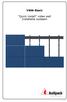 VWM-Basic Quick install video wall Installatie systeem Voor een juiste installatie zijn de onderstaande gereedschappen benodigd. De minimale benodigdheden voor een videowall systeem bestaat uit: VWM-BPH,
VWM-Basic Quick install video wall Installatie systeem Voor een juiste installatie zijn de onderstaande gereedschappen benodigd. De minimale benodigdheden voor een videowall systeem bestaat uit: VWM-BPH,
Head Pilot v Gebruikershandleiding
 Head Pilot v1.1.3 Gebruikershandleiding Inhoud 1 Installatie... 4 2 Head Pilot Gebruiken... 7 2.2 Werkbalk presentatie... 7 2.3 Profielen beheren... 13 2.3.1 Maak een profiel... 13 2.3.2 Verwijder een
Head Pilot v1.1.3 Gebruikershandleiding Inhoud 1 Installatie... 4 2 Head Pilot Gebruiken... 7 2.2 Werkbalk presentatie... 7 2.3 Profielen beheren... 13 2.3.1 Maak een profiel... 13 2.3.2 Verwijder een
Virtual Enterprise Centralized Desktop
 Virtual Enterprise Centralized Desktop Het gebruik van virtuele desktops en de licensering daarvan Bastiaan de Wilde, Solution Specialist Microsoft Nederland Aanleiding Steeds meer gebruik van Virtuele
Virtual Enterprise Centralized Desktop Het gebruik van virtuele desktops en de licensering daarvan Bastiaan de Wilde, Solution Specialist Microsoft Nederland Aanleiding Steeds meer gebruik van Virtuele
Handleiding Zuludesk Parent
 Handleiding Zuludesk Parent Handleiding Zuludesk Parent Met Zuludesk Parent kunt u buiten schooltijden de ipad van uw kind beheren. Hieronder vind u een korte handleiding met de mogelijkheden. Gebruik
Handleiding Zuludesk Parent Handleiding Zuludesk Parent Met Zuludesk Parent kunt u buiten schooltijden de ipad van uw kind beheren. Hieronder vind u een korte handleiding met de mogelijkheden. Gebruik
SC Surround Sound Card (714DX 7.1 SOUND EXPERT)
 Product information A: Analoge ingangen en uitgangen B: Digitale S/PDIF-ingang en -uitgang C: Interne analoge ingangen C A B Installatie Wat aan de installatie voorafgaat: Als u een ingebouwde geluidskaart
Product information A: Analoge ingangen en uitgangen B: Digitale S/PDIF-ingang en -uitgang C: Interne analoge ingangen C A B Installatie Wat aan de installatie voorafgaat: Als u een ingebouwde geluidskaart
Bluetooth koppelen. Gebruikershandleiding
 Bluetooth koppelen Gebruikershandleiding Copyright 2012, 2016 HP Development Company, L.P. Microsoft, Windows en Windows Vista zijn in de Verenigde Staten gedeponeerde handelsmerken van Microsoft Corporation.
Bluetooth koppelen Gebruikershandleiding Copyright 2012, 2016 HP Development Company, L.P. Microsoft, Windows en Windows Vista zijn in de Verenigde Staten gedeponeerde handelsmerken van Microsoft Corporation.
ALL-CRM Gebruikershandleiding AC-EmailChecker
 ALL-CRM Gebruikershandleiding AC-EmailChecker Author: Shams Hadi Date: 16-10-2012 Version: v1.0 Reference: 2012, All-CRM 1 Table of content 1 Table of content 2 2 Inleiding 3 3 Gebruikershandleiding 4
ALL-CRM Gebruikershandleiding AC-EmailChecker Author: Shams Hadi Date: 16-10-2012 Version: v1.0 Reference: 2012, All-CRM 1 Table of content 1 Table of content 2 2 Inleiding 3 3 Gebruikershandleiding 4
Nieuw toegevoegd: Uitleg driver (her) installeren nadat Windows 8 en Windows 8.1 automatisch de driver heeft geüpdatet.
 Bij voorkeur de Sweex CD005 gebruiken bij de communicatie tussen Autokon voor Windows en Uw elektronische systeem. Hier komen bijna geen problemen mee voor als U de handleiding goed opvolgt. Nieuw toegevoegd:
Bij voorkeur de Sweex CD005 gebruiken bij de communicatie tussen Autokon voor Windows en Uw elektronische systeem. Hier komen bijna geen problemen mee voor als U de handleiding goed opvolgt. Nieuw toegevoegd:
Handleiding. NL Appendix. VE.Bus Multi Control Panel
 Handleiding NL Appendix VE.Bus Multi Control Panel Copyrights 2008 Victron Energy B.V. All Rights Reserved This publication or parts thereof, may not be reproduced in any form, by any method, for any
Handleiding NL Appendix VE.Bus Multi Control Panel Copyrights 2008 Victron Energy B.V. All Rights Reserved This publication or parts thereof, may not be reproduced in any form, by any method, for any
Procedure Reset tv-toestellen:
 Procedure Reset tv-toestellen: Volgende procedure is te volgen wanneer er een tv-toestel, op een van de kamers niet meer werkt. TV Re-installation Factory Default Her-installeren van de TV Fabrieksinstellingen
Procedure Reset tv-toestellen: Volgende procedure is te volgen wanneer er een tv-toestel, op een van de kamers niet meer werkt. TV Re-installation Factory Default Her-installeren van de TV Fabrieksinstellingen
VS-20 Control Surface Plug-in voor Logic en GarageBand
 About This Plug-in VS-20 Control Surface Plug-in voor Logic en is plug-in software die toelaat om de Cakewalk V-Studio 20 (hierna kortweg de VS-20 genoemd) te gebruiken met de muziekproductiesoftware Logic
About This Plug-in VS-20 Control Surface Plug-in voor Logic en is plug-in software die toelaat om de Cakewalk V-Studio 20 (hierna kortweg de VS-20 genoemd) te gebruiken met de muziekproductiesoftware Logic
Technical Manual Biometric - Fingerprint Reader
 Biometric Fingerprint Reader Technical Manual Biometric Fingerprint Reader Productie Versie: 7.0 Versienummer Handleiding: 1.0.4 2016 Inepro B.V. Alle rechten gereserveerd Biometric Fingerprint Reader
Biometric Fingerprint Reader Technical Manual Biometric Fingerprint Reader Productie Versie: 7.0 Versienummer Handleiding: 1.0.4 2016 Inepro B.V. Alle rechten gereserveerd Biometric Fingerprint Reader
WC004 - Nightvision Chatcam. Belangrijk! Installeer eerst de driver voordat de Sweex Nightvision Chatcam wordt aangesloten!
 WC004 - Nightvision Chatcam Inleiding Stel de Sweex Nightvision Chatcam niet bloot aan extreme temperaturen. Plaats het apparaat niet in direct zonlicht of in de dichte nabijheid van verwarmingselementen.
WC004 - Nightvision Chatcam Inleiding Stel de Sweex Nightvision Chatcam niet bloot aan extreme temperaturen. Plaats het apparaat niet in direct zonlicht of in de dichte nabijheid van verwarmingselementen.
Balance Transfer. Operator Manual Balance Transfer. Product Version: 4.4 Version of this manual: Inepro B.V. All rights reserved
 Balance Transfer Operator Manual Balance Transfer Product Version: 4.4 Version of this manual: 1.0.4 2016 Inepro B.V. All rights reserved Balance Transfer The most versatile Back Office Solution Congratulations
Balance Transfer Operator Manual Balance Transfer Product Version: 4.4 Version of this manual: 1.0.4 2016 Inepro B.V. All rights reserved Balance Transfer The most versatile Back Office Solution Congratulations
HANDLEIDING VIEW DESKTOP. Handleiding VIEW Desktop. P. de Gooijer. Datum: 09-01-2013 Versie: 1.3
 HANDLEIDING VIEW DESKTOP Document: Auteur: Datum: 09-01-2013 Versie: 1.3 Handleiding VIEW Desktop M. Huibers P. de Gooijer Inleiding Het Hoornbeeck College en Van Lodenstein maakt gebruik van VMware View.
HANDLEIDING VIEW DESKTOP Document: Auteur: Datum: 09-01-2013 Versie: 1.3 Handleiding VIEW Desktop M. Huibers P. de Gooijer Inleiding Het Hoornbeeck College en Van Lodenstein maakt gebruik van VMware View.
ALL-CRM Gebruikershandleiding AC-DataCumulator
 ALL-CRM Gebruikershandleiding AC-DataCumulator Author: Bas Dijk Date: 23-04-2013 Version: v1.2 Reference: 2013, All-CRM 1 Inhoudsopgave 1 Inhoudsopgave 2 2 Inleiding 3 3 Gebruikershandleiding Windows Forms
ALL-CRM Gebruikershandleiding AC-DataCumulator Author: Bas Dijk Date: 23-04-2013 Version: v1.2 Reference: 2013, All-CRM 1 Inhoudsopgave 1 Inhoudsopgave 2 2 Inleiding 3 3 Gebruikershandleiding Windows Forms
Korte installatiehandleiding voor de datakabel DKU-5
 Elektronische handleiding als uitgave bij "Nokia Handleidingen - Voorwaarden en bepalingen, 7 juni 1998" ( Nokia User s Guides Terms and Conditions, 7th June, 1998.) Korte installatiehandleiding voor de
Elektronische handleiding als uitgave bij "Nokia Handleidingen - Voorwaarden en bepalingen, 7 juni 1998" ( Nokia User s Guides Terms and Conditions, 7th June, 1998.) Korte installatiehandleiding voor de
Inepro Client. User Manual Inepro Client. Product Versie: 4.28 Version van deze handleiding: Inepro B.V. Alle rechten voorbehouden
 Inepro Client User Manual Inepro Client Product Versie: 4.28 Version van deze handleiding: 4.28.4 2016 Inepro B.V. Alle rechten voorbehouden Inepro Client De meest veelzijdige Back Office oplossing Bedankt
Inepro Client User Manual Inepro Client Product Versie: 4.28 Version van deze handleiding: 4.28.4 2016 Inepro B.V. Alle rechten voorbehouden Inepro Client De meest veelzijdige Back Office oplossing Bedankt
Nederlandse versie. Inleiding. Inhoud van de verpakking. Belangrijk! WC040 Sweex Motion Tracking Webcam 1.3 Megapixel
 WC040 Sweex Motion Tracking Webcam 1.3 Megapixel Inleiding Allereerst hartelijk dank voor de aanschaf van de Sweex Motion Tracking Webcam 1.3 Megapixel. Met deze webcam kun je gemakkelijk video- en audiochatten
WC040 Sweex Motion Tracking Webcam 1.3 Megapixel Inleiding Allereerst hartelijk dank voor de aanschaf van de Sweex Motion Tracking Webcam 1.3 Megapixel. Met deze webcam kun je gemakkelijk video- en audiochatten
Uw TOSHIBA Windows -pc of tablet upgraden naar Windows 10
 Uw TOSHIBA Windows -pc of tablet upgraden naar Windows 10 Geachte klant, In dit document wordt uitgelegd hoe u bepaalde TOSHIBA Windows-pc's of tablets waarop Windows 7 of 8.1 vooraf is geïnstalleerd kunt
Uw TOSHIBA Windows -pc of tablet upgraden naar Windows 10 Geachte klant, In dit document wordt uitgelegd hoe u bepaalde TOSHIBA Windows-pc's of tablets waarop Windows 7 of 8.1 vooraf is geïnstalleerd kunt
WC055 Sweex Hi-Def 1.3M Zoom Trackcam USB 2.0. Belangrijk! Installeer eerst de driver voordat de Sweex webcam wordt aangesloten!
 WC055 Sweex Hi-Def 1.3M Zoom Trackcam USB 2.0 Inleiding Om onbezorgd te kunnen genieten van de Sweex webcam, is het belangrijk dat je een aantal zaken in acht neemt: Stel de Sweex webcam niet bloot aan
WC055 Sweex Hi-Def 1.3M Zoom Trackcam USB 2.0 Inleiding Om onbezorgd te kunnen genieten van de Sweex webcam, is het belangrijk dat je een aantal zaken in acht neemt: Stel de Sweex webcam niet bloot aan
Inhoudsopgave: Whisper380-computerhulp
 Versie: 1.0 Gemaakt door: Whisper380 Eigenaar: whisper380-computerhulp Datum: 22-9-2010 Inhoudsopgave: Inhoudsopgave:... 2 Virtual PC Downloaden:... 3 Welke moet u kiezen?... 3 Hoe weet u welke versie
Versie: 1.0 Gemaakt door: Whisper380 Eigenaar: whisper380-computerhulp Datum: 22-9-2010 Inhoudsopgave: Inhoudsopgave:... 2 Virtual PC Downloaden:... 3 Welke moet u kiezen?... 3 Hoe weet u welke versie
1 van 8 22-2-2012 20:43
 1 van 8 22-2-2012 20:43 Garmin Basecamp is een gratis software programma van Garmin. Het vergelijkbaar met mapsource, echter met de nieuwe toestellen (oregon, dakota en gpsmap 62) heeft het een aantal
1 van 8 22-2-2012 20:43 Garmin Basecamp is een gratis software programma van Garmin. Het vergelijkbaar met mapsource, echter met de nieuwe toestellen (oregon, dakota en gpsmap 62) heeft het een aantal
Table of Contents. FireFox...1. Firefox installeren op OS X...2 Firefox downloaden...2. Firefox installeren op Windows...6 Firefox Downloaden...
 Table of Contents FireFox...1 Firefox installeren op OS X...2 Firefox downloaden...2 Firefox installeren op Windows...6 Firefox Downloaden...6 Firefox installeren op Ubuntu...12 Een website openen...13
Table of Contents FireFox...1 Firefox installeren op OS X...2 Firefox downloaden...2 Firefox installeren op Windows...6 Firefox Downloaden...6 Firefox installeren op Ubuntu...12 Een website openen...13
Installatiehandleiding
 LC-Products B.V. tel. (+31) 088-8111000 email: info@lc-products.nl website: www.lc-products.nl LC-Products. All rights reserved. No part of this publication may be reproduced in any form or by any means
LC-Products B.V. tel. (+31) 088-8111000 email: info@lc-products.nl website: www.lc-products.nl LC-Products. All rights reserved. No part of this publication may be reproduced in any form or by any means
Yeshivath Sharashim. http://yeshivathsharashim.org. Hand- Users
 Yeshivath Sharashim http://yeshivathsharashim.org Hand- Users leiding Guide Welkom bij http://yeshivathsharashim.org! We hopen dat deze handleiding u zal helpen kennis te maken met Yeshivath Sharashim
Yeshivath Sharashim http://yeshivathsharashim.org Hand- Users leiding Guide Welkom bij http://yeshivathsharashim.org! We hopen dat deze handleiding u zal helpen kennis te maken met Yeshivath Sharashim
Inepro Client. User Manual Inepro Client. Product Versie: 4.28 Version van deze handleiding: Inepro B.V. Alle rechten voorbehouden
 Inepro Client User Manual Inepro Client Product Versie: 4.28 Version van deze handleiding: 4.28.4 2016 Inepro B.V. Alle rechten voorbehouden Inepro Client De meest veelzijdige Back Office oplossing Bedankt
Inepro Client User Manual Inepro Client Product Versie: 4.28 Version van deze handleiding: 4.28.4 2016 Inepro B.V. Alle rechten voorbehouden Inepro Client De meest veelzijdige Back Office oplossing Bedankt
APOLLO / APHRODITE / HERCULES - EXCELLENCE SERIES -
 APOLLO / APHRODITE / HERCULES - EXCELLENCE SERIES - Gebruikershandleiding Versie 1.0 Auteursrecht Het is niet toegestaan om zonder voorafgaande schriftelijke toestemming van de fabrikant enig deel van
APOLLO / APHRODITE / HERCULES - EXCELLENCE SERIES - Gebruikershandleiding Versie 1.0 Auteursrecht Het is niet toegestaan om zonder voorafgaande schriftelijke toestemming van de fabrikant enig deel van
HP luidsprekertelefoon. Gebruikershandleiding
 HP luidsprekertelefoon Gebruikershandleiding Copyright 2014 Hewlett-Packard Development Company, L.P. Bluetooth is een handelsmerk van de desbetreffende eigenaar en wordt door Hewlett-Packard Company onder
HP luidsprekertelefoon Gebruikershandleiding Copyright 2014 Hewlett-Packard Development Company, L.P. Bluetooth is een handelsmerk van de desbetreffende eigenaar en wordt door Hewlett-Packard Company onder
Introduction to IBM Cognos Express = BA 4 ALL
 Introduction to IBM Cognos Express = BA 4 ALL Wilma Fokker, IBM account manager BA Ton Rijkers, Business Project Manager EMI Music IBM Cognos Express Think big. Smart small. Easy to install pre-configured
Introduction to IBM Cognos Express = BA 4 ALL Wilma Fokker, IBM account manager BA Ton Rijkers, Business Project Manager EMI Music IBM Cognos Express Think big. Smart small. Easy to install pre-configured
Opencockpits FMC V3 Handleiding Prosim737
 Opencockpits FMC V3 Handleiding Prosim737 Stap 1. Voorbereidingen Als eerste sluit de CDU aan op de computer waar ook de ProsimCDU module is geïnstalleerd. De volgende aansluitingen dienen gemaakt te worden:
Opencockpits FMC V3 Handleiding Prosim737 Stap 1. Voorbereidingen Als eerste sluit de CDU aan op de computer waar ook de ProsimCDU module is geïnstalleerd. De volgende aansluitingen dienen gemaakt te worden:
LOG4OM Amateur Radio Software
 LOG4OM Amateur Radio Software Door Daniele Pistollato IW3HMH SnelStart Gids Door Terry Genes G4POP vertaling: Eline Kleibrink Log4OM Snelstart Eerste set-up van Log4OM: Installatie Zorg ervoor dat Log4om
LOG4OM Amateur Radio Software Door Daniele Pistollato IW3HMH SnelStart Gids Door Terry Genes G4POP vertaling: Eline Kleibrink Log4OM Snelstart Eerste set-up van Log4OM: Installatie Zorg ervoor dat Log4om
USB NAAR SERIËLE CONVERTER
 USB NAAR SERIËLE CONVERTER Snel installatiegids Windows 2000/XP DA-70159 Stap 1: Stap 2: Stap 3: Plaats het CD-stuurprogramma van dit product in de CD-ROM. Sluit het apparaat aan op een vrije USB-poort
USB NAAR SERIËLE CONVERTER Snel installatiegids Windows 2000/XP DA-70159 Stap 1: Stap 2: Stap 3: Plaats het CD-stuurprogramma van dit product in de CD-ROM. Sluit het apparaat aan op een vrije USB-poort
Quick start guide. Powerbank MI Mah. Follow Fast All rights reserved. Page 1
 Quick start guide Powerbank MI 16.000 Mah Follow Fast 2016 - All rights reserved. Page 1 ENGLISH The Mi 16000 Power Bank is a very good backup option for those on the move. It can keep you going for days
Quick start guide Powerbank MI 16.000 Mah Follow Fast 2016 - All rights reserved. Page 1 ENGLISH The Mi 16000 Power Bank is a very good backup option for those on the move. It can keep you going for days
www.delmation.nl Delmation Products BV Tel: +31 (0)79 342 2041 info@delmation.nl
 Hardware installatie: Open de unit m.b.v. een kleine schroevendraaier: Plaats een SIM-kaart in de unit: Zorg ervoor dat de DIL-schakelaars in de stand: 1: OFF 2: OFF 3: OFF 4: ON Staan Sluit voorzichtig
Hardware installatie: Open de unit m.b.v. een kleine schroevendraaier: Plaats een SIM-kaart in de unit: Zorg ervoor dat de DIL-schakelaars in de stand: 1: OFF 2: OFF 3: OFF 4: ON Staan Sluit voorzichtig
Table of Contents. 1 OX Updater 1 1.1 Mogelijkheden... 1 1.2 Werking:... 1. iii
 bla bla OX Updater OX Updater: Publication date Thursday, 09 January 2014 v.6.18.23 Copyright 2006-2014 OPEN-XCHANGE Inc., This document is the intellectual property of Open- Xchange Inc., Tarrytown, NY,
bla bla OX Updater OX Updater: Publication date Thursday, 09 January 2014 v.6.18.23 Copyright 2006-2014 OPEN-XCHANGE Inc., This document is the intellectual property of Open- Xchange Inc., Tarrytown, NY,
